哎呀,找兄弟打印机驱动这事儿可太常见了!其实特别简单,官方渠道永远是最靠谱的选择。兄弟打印机的中国官网网址是http://welcome.solutions.brother.com/bsc/public/CountryTop.aspx?reg=as&c=cn&lang=zh,记住了哈!
想要下载FAX-2480C型号的驱动?没问题!直接点这个链接就能下载:http://welcome.solutions.brother.com/BSC/public/files/dlf/dlf002559/2480insta.EXE。不过要注意哦,下载前得确保电脑连着网,还得有管理员权限,不然安装的时候可能会卡壳。
还有个超好用的方法——直接访问兄弟专用驱动下载页www.95105369.com。在这里输入你的打印机型号,比如DCP-7080、MFC-L2805DW这些,选对Windows系统版本,嗖的一下就能下载到对应驱动了!

硬件连接第一步 搞定硬件连接超重要!先用打印机自带的数据线,把打印机和电脑的USB接口连起来。记得要确认打印机电源已经打开,指示灯都亮着呢,这样才能进行下一步哦。
驱动安装不能少 接下来就是下载安装驱动了。打开浏览器输入兄弟中国官网地址,在"支持"或"下载"页面搜索你的打印机型号。找到对应系统版本的驱动后,点击下载就完事儿啦!
驱动助手超方便 要是觉得手动找驱动太麻烦,可以试试"兄弟驱动助手"这个神器。它能自动识别你的打印机型号和系统版本,一键完成驱动匹配与下载,简直不要太省心!
Mac用户看这里 用Mac的小伙伴可能会遇到驱动无法安装的问题,提示"无法验证发布者"。别着急,这通常是MacOS的安全设置导致的。可以尝试暂时调整安全性与隐私设置,或者直接联系兄弟客服获取帮助。
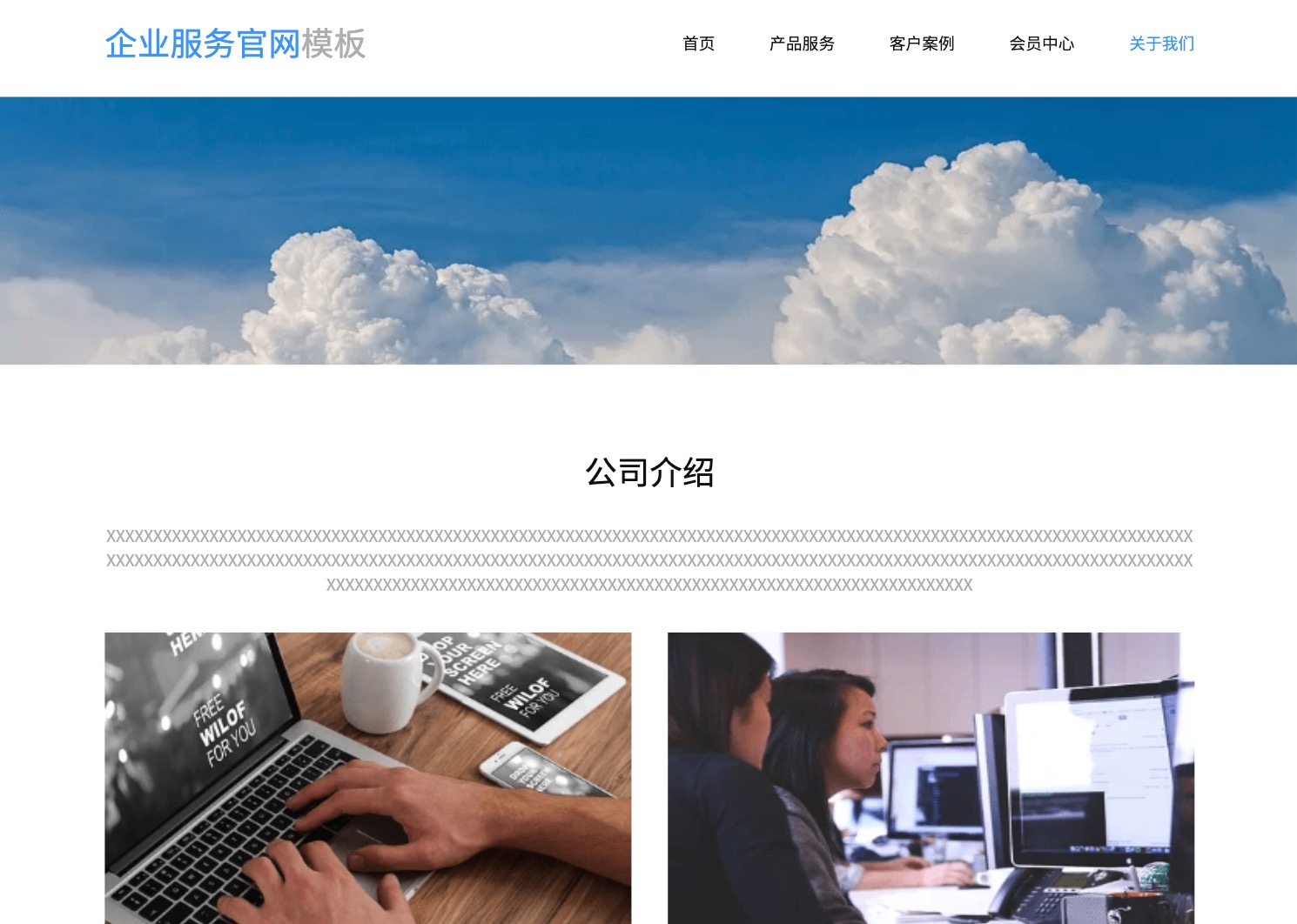
兄弟打印机驱动安装失败怎么办? 哎呀,驱动安装失败确实挺让人头疼的!首先检查下网络连接是否稳定,有时候下载不全就会安装失败。然后确认一下下载的驱动版本和你的操作系统是否匹配,64位系统装32位驱动可是不行的哦!如果还是不行,可以尝试用兄弟官方的驱动助手工具,它能自动帮你匹配正确的驱动版本。别忘了安装时要右键选择"以管理员身份运行",这样权限才够用!
如何确认兄弟打印机驱动安装成功? 超级简单!安装完成后,打开电脑的"设备和打印机"界面,看看里面有没有你的兄弟打印机型号。如果能正常打印测试页,那就说明驱动安装成功啦!还可以打印一份文档试试,如果一切正常,恭喜你搞定啦!要是有问题,建议重新安装一次驱动,有时候一次不行就再来一次嘛~
兄弟打印机官网打不开怎么办? 咦,官网打不开确实挺急人的!先检查下网络连接是否正常,有时候就是网络抽风了。可以尝试刷新页面或者换个浏览器试试。如果还是不行,可能是官网临时维护,可以过一会儿再试。还有个办法是直接访问兄弟的专用驱动下载页95105369.com,这里通常比较稳定。实在不行就打客服电话咨询,他们肯定能帮你解决!
兄弟打印机连接电脑后无法识别怎么处理? 啊哦,无法识别确实让人着急!先检查USB数据线是否插牢固了,有时候就是接触不良。换个USB接口试试,可能是接口有问题。重启一下打印机和电脑,很多时候这样就能解决。如果还不行,可能是驱动问题,需要重新安装驱动。记得安装驱动前先把旧的驱动卸载干净,不然可能会有冲突哦~
添加评论